Hết pin có thể làm hỏng ngày làm việc của bạn - đặc biệt nếu bạn đang sử dụng laptop Linux của mình cho các dự án quan trọng hoặc đang thực hiện cuộc gọi video đường dài với bạn bè và người thân ở bên kia bán cầu.
Thật khó để theo dõi thời lượng pin khi bạn đang bận, nhưng với battery-wallpaper, bạn có thể theo dõi mức sạc của mình chỉ bằng cách liếc nhìn hình nền.
battery-wallpaper là cách dễ nhất để theo dõi tuổi thọ pin
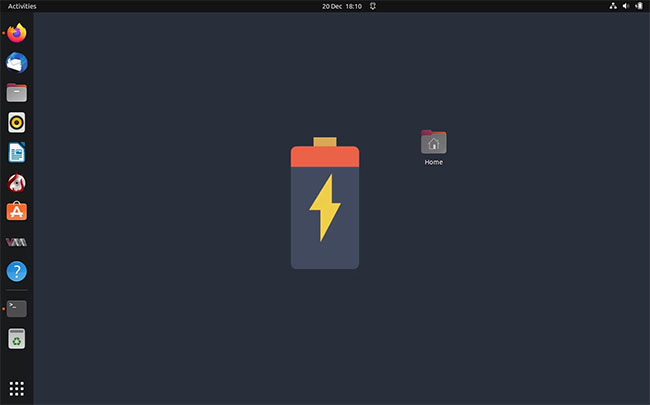
Mặc dù thanh trạng thái hoặc Conky có thể hiển thị mức pin còn lại của laptop, nhưng nó có thể nhỏ, nằm ở vị trí khuất, lẫn giữa hàng tá chỉ báo và thông báo hệ thống khác. Khi bạn mải mê với một tác vụ hoặc lướt qua lại giữa các ứng dụng, bạn sẽ dễ dàng bỏ qua biểu tượng pin khi các con số giảm dần về 0.
Hình nền máy tính hoặc trình quản lý cửa sổ cần phát huy vai trò trong trường hợp này. Đó không chỉ là cách thể hiện cá tính của bạn mà còn giúp bạn thư giãn, truyền cảm hứng và thoát khỏi áp lực công việc kỹ thuật số của mình.
Nó cũng có thể kiêm luôn vai trò như một cách sành điệu để theo dõi mức còn lại của pin nhờ có battery-wallpaper, một script Bash đơn giản thiết lập biểu tượng pin động làm hình nền máy tính. Nó hiển thị hình sạc động thay đổi theo phần trăm pin.
battery-wallpaper hoạt động trên hầu hết các môi trường desktop Linux, bao gồm KDE, Pantheon, GNOME, Deepin, Cinnamon, XFCE, LXDE và MATE, cũng như các trình quản lý cửa sổ bao gồm Openbox, i3wm, bspwm, awesomewm, Fluxbox, FVWM và Sway.
Bạn cũng không bị mắc kẹt với một hình nền duy nhất. battery-wallpaper đi kèm với 21 hình nền pin khác nhau và nếu không có hình nền nào phù hợp với sở thích của bạn, bạn có thể tạo hình nền của riêng mình.
Cài đặt battery-wallpaper để theo dõi mức sạc pin trên Linux
battery-wallpaper có một vài dependency mà bạn sẽ cần cài đặt để đảm bảo nó hoạt động bình thường trên mọi hệ thống. Để cài đặt những thứ này trên Ubuntu và Debian, hãy mở một terminal và nhập:
sudo apt-get install acpi feh x11-xserver-utilsHoặc nếu bạn sử dụng Arch hoặc các hệ thống liên quan, hãy nhập:
sudo pacman -Sy acpi feh xorg-xrandrBây giờ, hãy sao chép kho lưu trữ GitHub battery-wallpaper bằng:
git clone https://github.com/adi1090x/battery-wallpaper.gitDi chuyển vào thư mục mới bằng lệnh cd và sửa đổi quyền cho script:
cd battery-wallpaper
sudo chmod +x install.shBây giờ, bạn có thể chạy script cài đặt với:
./install.shTrước tiên, script cài đặt sẽ xóa mọi cài đặt battery-wallpaper trước đó, sau đó sao chép hình nền màn hình của nó sang một vị trí mới trên hệ thống file của bạn. Sau đó, nó sẽ làm cho script bwall.sh có thể thực thi được và tạo một liên kết tượng trưng tới script đó trong /usr/bin/.
Sử dụng battery-wallpaper để theo dõi tuổi thọ pin
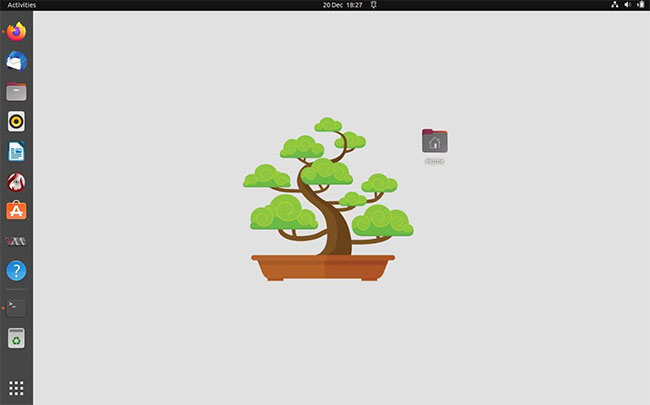
Bạn có thể mở file trợ giúp battery-wallpaper bằng cách nhập:
bwallFile trợ giúp sẽ liệt kê tất cả các kiểu có sẵn và đưa ra các ví dụ sử dụng. Bạn có thể đặt hình nền bằng switch -s.
bwall -s paperLệnh nói trên sẽ đặt hình nền kiểu "paper" và bạn sẽ lưu ý rằng hình nền của bạn hiện có hình ảnh lớn của biểu tượng pin. Khi mức sạc của bạn giảm xuống, hình nền sẽ hiển thị pin với mức sạc giảm dần.
Các chỉ số hình ảnh tuyệt vời khác bao gồm "space", dùng hình ảnh đại diện của Trái đất trên một dải sao và "bonsai", thể hiện một cái cây thu nhỏ được vẽ đẹp mắt, rụng lá theo thời gian.
Bạn cũng có thể đặt độ trễ bằng cách sử dụng switch -d:
bwall.sh -d 1 -s bonsai...sẽ đặt hình nền sạc thành kiểu "bonsai" với độ trễ một giây.
Nếu bạn muốn battery-wallpaper bắt đầu khi bật hệ thống, hãy tạo một file desktop mới với:
nano ~/.config/autostart/bwall.desktopNhập thông tin sau vào file:
[Desktop Entry]
Name=Battery Wallpaper
Comment=Set desktop background according to battery percentage, with charging animation.
Exec=/usr/bin/bwall -s leaves &
Type=Application
Icon=wallpaper
Categories=Accessories;Lưu và thoát nano bằng Ctrl + O, sau đó Ctrl + X.
Nếu bạn lo lắng rằng mức sạc pin đang giảm nhanh hơn bạn mong đợi, thì có thể có vấn đề tiềm ẩn hoặc pin của bạn sắp hỏng. Hãy sử dụng các công cụ theo dõi tình trạng pin chuyên dụng để đảm bảo pin của bạn luôn ở tình trạng tốt nhất.
 Công nghệ
Công nghệ  AI
AI  Windows
Windows  iPhone
iPhone  Android
Android  Học IT
Học IT  Download
Download  Tiện ích
Tiện ích  Khoa học
Khoa học  Game
Game  Làng CN
Làng CN  Ứng dụng
Ứng dụng 







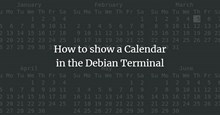










 Linux
Linux  Đồng hồ thông minh
Đồng hồ thông minh  macOS
macOS  Chụp ảnh - Quay phim
Chụp ảnh - Quay phim  Thủ thuật SEO
Thủ thuật SEO  Phần cứng
Phần cứng  Kiến thức cơ bản
Kiến thức cơ bản  Lập trình
Lập trình  Dịch vụ công trực tuyến
Dịch vụ công trực tuyến  Dịch vụ nhà mạng
Dịch vụ nhà mạng  Quiz công nghệ
Quiz công nghệ  Microsoft Word 2016
Microsoft Word 2016  Microsoft Word 2013
Microsoft Word 2013  Microsoft Word 2007
Microsoft Word 2007  Microsoft Excel 2019
Microsoft Excel 2019  Microsoft Excel 2016
Microsoft Excel 2016  Microsoft PowerPoint 2019
Microsoft PowerPoint 2019  Google Sheets
Google Sheets  Học Photoshop
Học Photoshop  Lập trình Scratch
Lập trình Scratch  Bootstrap
Bootstrap  Năng suất
Năng suất  Game - Trò chơi
Game - Trò chơi  Hệ thống
Hệ thống  Thiết kế & Đồ họa
Thiết kế & Đồ họa  Internet
Internet  Bảo mật, Antivirus
Bảo mật, Antivirus  Doanh nghiệp
Doanh nghiệp  Ảnh & Video
Ảnh & Video  Giải trí & Âm nhạc
Giải trí & Âm nhạc  Mạng xã hội
Mạng xã hội  Lập trình
Lập trình  Giáo dục - Học tập
Giáo dục - Học tập  Lối sống
Lối sống  Tài chính & Mua sắm
Tài chính & Mua sắm  AI Trí tuệ nhân tạo
AI Trí tuệ nhân tạo  ChatGPT
ChatGPT  Gemini
Gemini  Điện máy
Điện máy  Tivi
Tivi  Tủ lạnh
Tủ lạnh  Điều hòa
Điều hòa  Máy giặt
Máy giặt  Cuộc sống
Cuộc sống  TOP
TOP  Kỹ năng
Kỹ năng  Món ngon mỗi ngày
Món ngon mỗi ngày  Nuôi dạy con
Nuôi dạy con  Mẹo vặt
Mẹo vặt  Phim ảnh, Truyện
Phim ảnh, Truyện  Làm đẹp
Làm đẹp  DIY - Handmade
DIY - Handmade  Du lịch
Du lịch  Quà tặng
Quà tặng  Giải trí
Giải trí  Là gì?
Là gì?  Nhà đẹp
Nhà đẹp  Giáng sinh - Noel
Giáng sinh - Noel  Hướng dẫn
Hướng dẫn  Ô tô, Xe máy
Ô tô, Xe máy  Tấn công mạng
Tấn công mạng  Chuyện công nghệ
Chuyện công nghệ  Công nghệ mới
Công nghệ mới  Trí tuệ Thiên tài
Trí tuệ Thiên tài